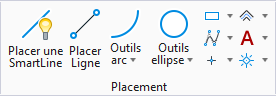Placer bloc
| Paramètres | Description |
|---|---|
| Méthode | Détermine l'orientation du bloc.
|
| Surface | Surface active : Solide ou Trou. |
| Type de remplissage | Type de remplissage actif : Aucun (pas de remplissage), Opaque (rempli avec la couleur active) ou Avec contour (rempli avec la couleur de remplissage). |
| Couleur remplissage | Définit la couleur et le gradient facultatif avec lesquels le bloc est rempli. |
Remarque : En 3D, si vous entrez un second point de données à une profondeur différente de celle du premier, le bloc subit une rotation autour de l'axe X de la vue, de sorte que le coin opposé (en diagonale) se situe au niveau de ce second point de données. En d'autres termes, le premier point de données définit la profondeur d'un segment horizontal du bloc et le second point de données définit la profondeur du segment opposé.
Remarque : MicroStation ne propose pas d'outil Placer carré. Toutefois, vous pouvez en tracer un à l'aide d'une des méthodes suivantes:
- Utilisez l'outil Placer SmartLine et AccuDraw.
- Utilisez l'outil Placer bloc outil et AccuDraw.
- Utilisez l'outil Placer polygone régulier l'outil avec le nombre de côtés défini sur 4.